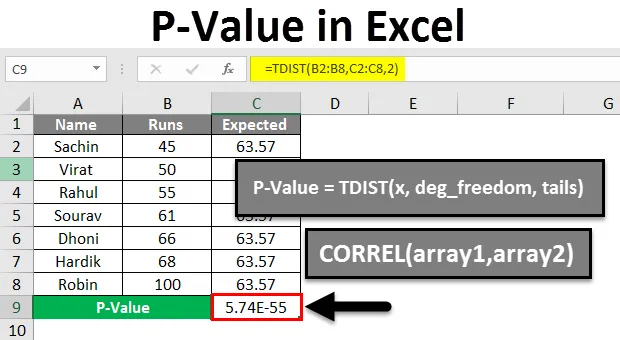
Valore P di Excel (tabella dei contenuti)
- Valore P in Excel
- Come calcolare il valore P in Excel?
Valore P in Excel
- I valori P in Excel possono essere chiamati valori di probabilità, vengono utilizzati per comprendere il significato statico di una scoperta.
- Il valore P viene utilizzato per testare la validità dell'ipotesi nulla. Se l'ipotesi nulla è considerata improbabile secondo il valore P, allora ci porta a credere che l'ipotesi alternativa potrebbe essere vera. Fondamentalmente, ci consente se i risultati forniti sono stati causati per caso o questi dimostrano che stiamo testando due cose non correlate. Quindi P-Value è un investigatore e non un giudice.
- Un valore P è un numero compreso tra 0 e 1, ma è più facile pensarci in percentuale (vale a dire che il valore di 0, 05 è del 5%. Un valore più piccolo porta al rifiuto dell'ipotesi nulla.
- Trovare P-Value per la correlazione in Excel è un processo relativamente semplice, ma non esiste un'unica funzione per l'attività, vedremo anche l'esempio per lo stesso.
- La formula per calcolare il valore P è TDIST (x, deg_freedom, tails)

Ipotesi nulla:
- Quando si confrontano due cose tra loro, l'ipotesi nulla è l'assunto che non vi sia alcuna relazione tra due cose.
- Prima di confrontare due cose tra loro, dobbiamo dimostrare che esiste una relazione tra questi due.
- Quando un valore P rifiuta l'ipotesi nulla, possiamo dire che ha buone possibilità per entrambe le cose che stiamo confrontando ha qualche relazione reciproca.
Come calcolare il valore P in Excel?
Comprendiamo come calcolare il valore P in Excel usando alcuni esempi.
Puoi scaricare questo modello Excel P-Value qui - Modello Excel P-ValueValore P in Excel - Esempio n. 1
In questo esempio, calcoleremo il valore P in Excel per i dati dati.
- Come da Schermata, possiamo vedere di seguito, abbiamo raccolto dati di alcuni giocatori di cricket rispetto alle piste che hanno effettuato in una serie particolare.
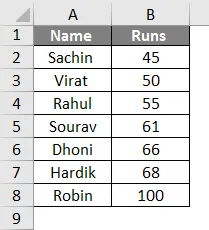
- Ora, per questo abbiamo bisogno di un'altra coda, dobbiamo fare in modo che le battute previste debbano essere segnate da ciascun battitore.
- Per la colonna delle corse previste troveremo le corse medie per ciascun giocatore dividendo la nostra somma dei conteggi per la somma delle corse come segue.
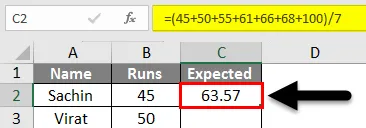
- Qui abbiamo trovato il valore atteso dividendo la nostra somma dei conteggi per la somma delle corse. Fondamentalmente nella media e nel nostro caso, è 63, 57 .
- Come possiamo vedere dalla tabella, abbiamo aggiunto la colonna per le esecuzioni previste trascinando la formula utilizzata nella cella C3.
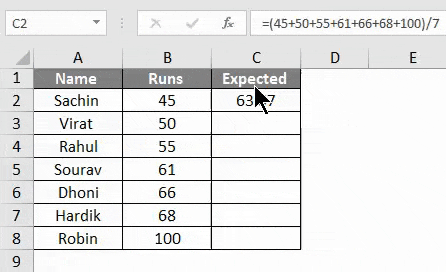
Ora per trovare P-Value per questa particolare espressione, la formula per questo è TDIST (x, deg_freedom, tails).
Ecco,
- x = la gamma dei nostri dati, che sono in esecuzione
- deg_freedom = intervallo dei dati dei nostri valori previsti.
- tails = 2, poiché vogliamo la risposta per due code.
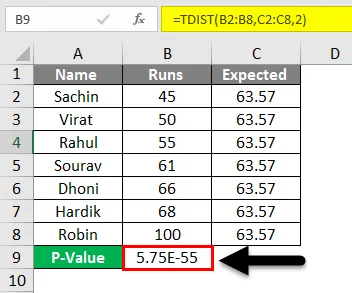
- Dall'immagine sopra, possiamo vedere che i risultati che abbiamo ottenuto sono quasi 0.
- Quindi, per questo esempio, possiamo dire che abbiamo forti prove a favore dell'ipotesi nulla.
Valore P in Excel - Esempio n. 2
- Qui per assumiamo alcuni valori per determinare il supporto contro la qualificazione delle prove.
- Per la nostra formula = TDIST (x, deg_freedom, tails).
- Qui se prendiamo x = t (statistiche di prova), deg_freedom = n, tail = 1 o 2.
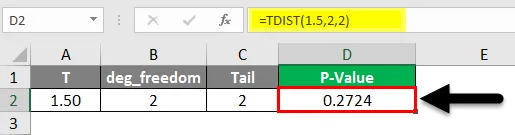
- Qui come possiamo vedere i risultati, se possiamo vedere in percentuale è del 27, 2%.
Allo stesso modo, puoi trovare i valori P per questo metodo quando vengono forniti i valori di x, n e code.
Valore P in Excel - Esempio n. 3
Qui vedremo come calcolare il valore P in Excel per la correlazione.
- Mentre in Excel non esiste una formula che dia un valore diretto al valore P associato alla correlazione.
- Quindi dobbiamo ottenere il valore P dalla correlazione, la correlazione è r per il valore P come abbiamo discusso in precedenza, per trovare il valore del valore P che dobbiamo trovare dopo aver ottenuto la correlazione per i valori dati.
- Per trovare la correlazione la formula è CORREL (array1, array2)
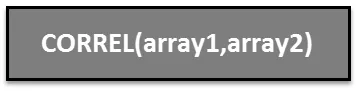
- Dall'equazione della correlazione, troveremo le statistiche dei test r. Possiamo trovare t per P-Value.
- Per derivare da r la formula t = (r * sqrt (n-2)) / (sqrt (1-r 2)
- Supponiamo ora che n (n. Di osservazione) sia 10 e r = 0, 5
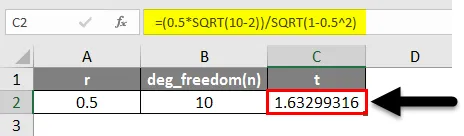
- Dall'immagine sopra, abbiamo trovato t = 1.6329 …
- Ora per valutare il valore di significatività associato a t, è sufficiente utilizzare la funzione TDIST.
= t.dist.2t (t, degree_freedom)
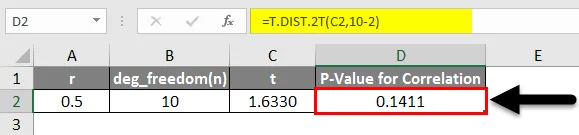
- Quindi il valore P che abbiamo trovato per la correlazione data è 0, 1411.
- Da questo metodo, possiamo trovare il valore P dalla correlazione, ma dopo aver trovato la correlazione dobbiamo trovare t e quindi dopo saremo in grado di trovare il valore P.
Test A / B:
- I test A / B sono piuttosto un esempio regolare che un esempio eccellente di un valore P.
- Qui stiamo prendendo un esempio di un evento di lancio di un prodotto organizzato da una società di telecomunicazioni:
- Classificheremo i dati o coinvolgeremo le persone con dati storici e dati osservati. Dati storici nel senso delle persone attese secondo gli eventi di lancio passati.
Test: 1 Dati previsti :
Visitatori totali: 5.000
Impegnati: 4.500
Sinistra: 500
Test: 2 Dati osservati :
Totale visitatori: 7.000
Impegnati: 6.000
Sinistra: 1.000
- Ora per trovare x 2 dobbiamo usare la formula del chi quadrato, in matematica la sua aggiunta di (dati osservati - Attesi) 2 / Attesi
- Per le nostre osservazioni è x 2 = 1000
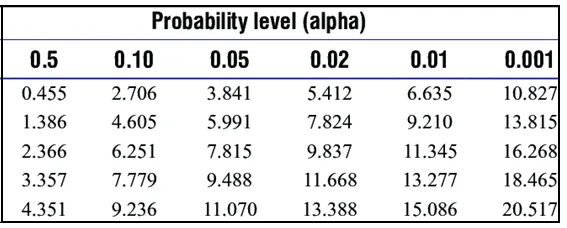
- Ora, se controlliamo il nostro risultato con un grafico chi-quadrato e ci limitiamo a scorrere, il nostro punteggio chi-quadrato di 1000 con un grado di libertà 1.
- Come da tabella chi-quadrato sopra sopra, e l'idea è che ci sposteremo da sinistra a destra fino a trovare un punteggio corrispondente ai nostri punteggi. Il nostro valore P approssimativo è quindi il valore P nella parte superiore della tabella allineato con la colonna.
- Per il nostro test il punteggio è molto più alto del valore più alto nella tabella data di 10.827. Quindi possiamo presumere che il valore P per il nostro test sia almeno inferiore a 0, 001.
- Se eseguiamo il nostro punteggio tramite GraphPad, vedremo che il suo valore è circa inferiore a 0, 00001.
Cose da ricordare sul P-Value in Excel
- Il valore P implica la misurazione, il confronto, il collaudo di tutte le cose che costituiscono la ricerca.
- I valori P non sono la sola ricerca, ti aiutano solo a capire la probabilità che i tuoi risultati esistano attraverso il caso e attraverso condizioni mutate.
- Non ti dice davvero di cause, grandezza o di identificare le variabili.
Articoli consigliati
Questa è stata una guida a P-Value in Excel. Qui abbiamo discusso su come calcolare il P-Value in Excel insieme ad esempi pratici e template Excel scaricabili. Puoi anche consultare i nostri altri articoli suggeriti:
- Come usare SUM in Excel?
- MS Excel: funzione MEDIA
- Migliori esempi di funzione SUMIF
- Guida alla funzione Excel LARGE